
Si vous possédez une imprimante HP LaserJet Pro série M402n, vous devrez peut-être télécharger le Pilote HP LaserJet Pro M402n , et tenez-le à jour. Et cet article vous montre comment télécharger ou mettre à jour le pilote d'imprimante HP LaserJet Pro M402n étape par étape.
Pourquoi devez-vous mettre à jour votre pilote d'imprimante ? Le pilote d'imprimante est le logiciel essentiel qui garantit que votre imprimante fonctionne parfaitement avec votre ordinateur. La mise à jour de votre pilote d'imprimante vous offre la meilleure expérience possible et résout de nombreux problèmes d'imprimante tels que l'imprimante qui n'imprime pas.
Comment télécharger et mettre à jour le pilote HP LaserJet Pro M402n ?
- Téléchargez manuellement le pilote HP LaserJet Pro M402n
- Mettre à jour automatiquement le pilote HP LaserJet Pro M402n
Méthode 1 : Télécharger manuellement le pilote HP LaserJet Pro M402n
Le fabricant HP fournit le logiciel pilote pour ses imprimantes, vous pouvez donc télécharger manuellement le pilote d'imprimante dont vous avez besoin à partir du site Web d'assistance HP.
Voici ce que vous devez faire :
1) Ouvrir cette page dans votre navigateur.
2) Tapez Pilote HP LaserJet Pro M402n et choisissez HP LaserJet Pro M402n dans la liste déroulante. Ensuite, la page d'assistance pour cette imprimante s'ouvrira.
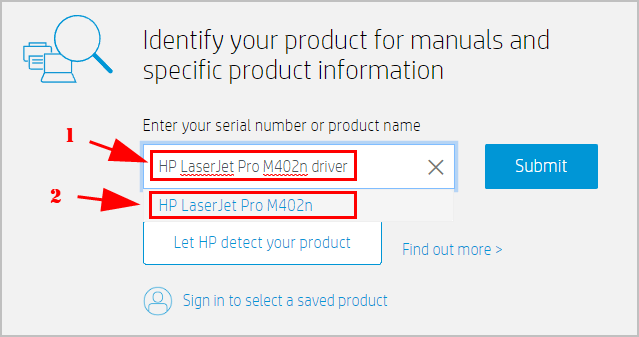
3) Cliquez Logiciels, pilotes et micrologiciels sur la gauche.
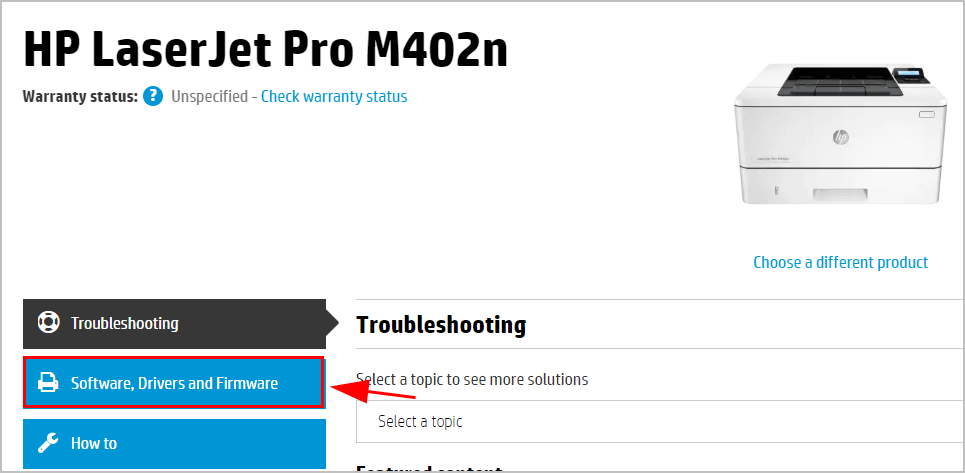
4) Vous verrez la liste de téléchargement des pilotes. Clique le Télécharger sous le pilote recommandé (c'est-à-dire Imprimante HP LJ Pro M402-M403 n, m, dn, dne série PCL 6 V3, solution complète ).
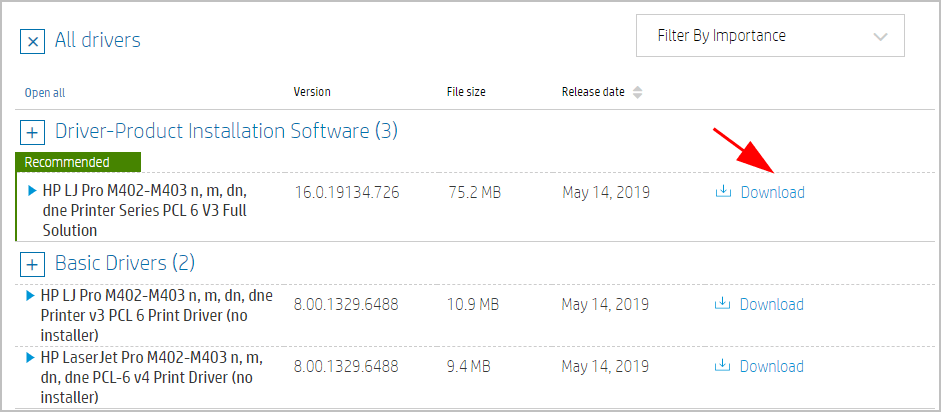
5) Une fois téléchargé, double-cliquez sur le fichier et suivez les instructions à l'écran pour terminer l'installation.
Cette méthode nécessite du temps et des compétences informatiques. Nous recommandons cette méthode si vous avez confiance en vos compétences informatiques.
Si cette méthode ne fonctionne pas pour vous, ne vous inquiétez pas. Passez à la méthode suivante.
Méthode 2 : mettre à jour automatiquement le pilote HP LaserJet Pro M402n
Si vous n'avez pas le temps, la patience ou les compétences informatiques, vous pouvez mettre à jour automatiquement votre pilote HP LaserJet Pro M402n avec Conducteur facile .
Driver Easy reconnaîtra automatiquement votre système et trouvera les pilotes appropriés. Vous n’avez pas besoin de savoir exactement quel système exécute votre ordinateur, vous n’avez pas besoin de risquer de télécharger et d’installer le mauvais pilote, et vous n’avez pas besoin de craindre de commettre une erreur lors de l’installation.
Vous pouvez mettre à jour vos pilotes automatiquement avec soit le GRATUIT ou la Pro version de Driver Easy. Mais avec la version Pro, cela ne prend que 2 clics (et vous bénéficiez d'une assistance complète et d'un Garantie de remboursement de 30 jours ) :
1) Télécharger et installez Driver Easy sur votre ordinateur.
2) Exécutez Driver Easy et cliquez sur Scanne maintenant . Driver Easy analysera ensuite votre ordinateur et détectera tout pilote problématique.
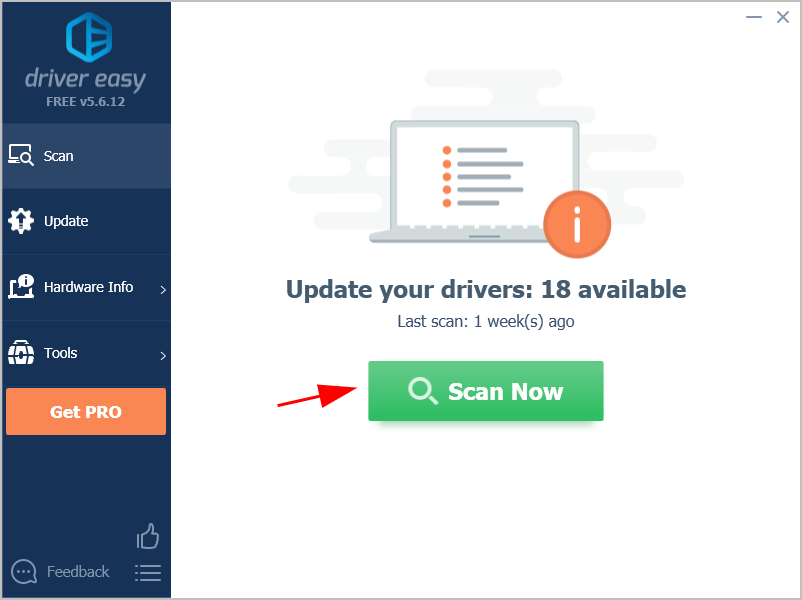
3) Cliquez sur le Mise à jour à côté d'une imprimante HP signalée pour télécharger automatiquement la version correcte de ce pilote, puis vous pouvez l'installer manuellement (vous pouvez le faire avec le Gratuit version).
Ou cliquez sur Tout mettre à jour pour télécharger et installer automatiquement la version correcte de tous les pilotes manquants ou obsolètes sur votre système (cela nécessite le Version professionnelle – Vous serez invité à effectuer la mise à niveau lorsque vous cliquerez sur Tout mettre à jour ).
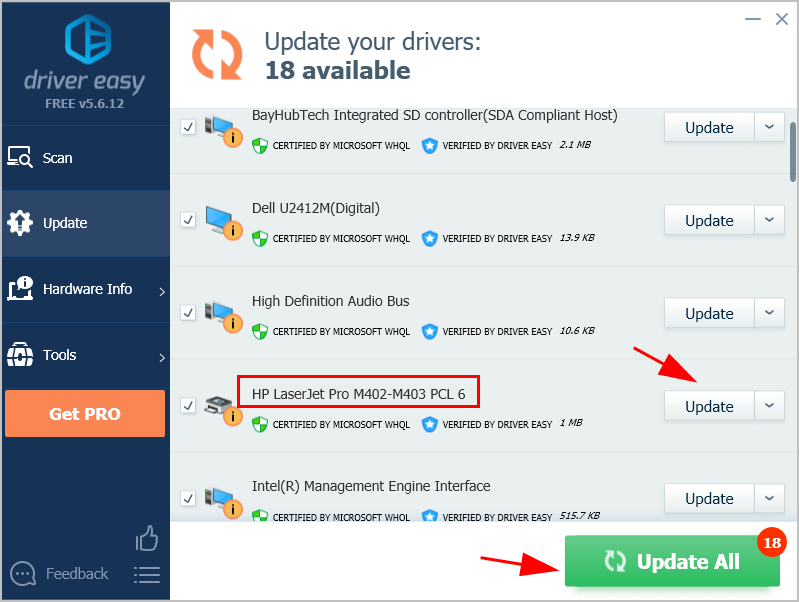
4) Une fois la mise à jour effectuée, redémarrez votre ordinateur pour prendre effet.
Si vous rencontrez un problème avec Driver Easy, n'hésitez pas à contacter notre équipe d'assistance au support@letmeknow.ch .Alors voilà – les deux méthodes pour télécharger et mettre à jour Pilote HP LaserJet Pro M402n sur votre ordinateur Windows. Si vous avez des questions, n'hésitez pas à nous laisser un commentaire ci-dessous et nous verrons ce que nous pouvons faire de plus.

![[RÉSOLU] New World n'arrête pas de planter sur PC](https://letmeknow.ch/img/knowledge/09/new-world-keeps-crashing-pc.jpg)



![[Résolu] La mise à jour de Warframe a échoué ! Erreur](https://letmeknow.ch/img/knowledge-base/31/warframe-update-failed.jpg)
